空きスロットのないシステムにX91148Aストレージモジュールを追加- FAS9000
 変更を提案
変更を提案


システムに搭載された 1 つ以上の既存の NIC またはストレージモジュールを 1 つ以上取り外して、完全に装着されたシステムに 1 つ以上の X9118X911A ストレージモジュールを取り付ける必要があります。
-
システムで ONTAP 9.8 以降が実行されている必要があります。
-
X91148A モジュールを無停止で追加するには、ターゲットコントローラをテイクオーバーし、モジュールを追加してから、ターゲットコントローラをギブバックする必要があります。
-
X91148A モジュールをストレージアダプタとして追加する場合は ' スロット 3 または 7 にモジュールを取り付ける必要があります
-
X91148A モジュールを 100GbE NIC として追加する場合は、任意の空きスロットを使用できます。ただし、デフォルトでは、スロット 3 と 7 がストレージスロットとして設定されます。これらのスロットをネットワークスロットとして使用し、NS224シェルフを追加しない場合は、
storage port modify -node node name -port port name -mode network各ポートに対してコマンドを実行します。を参照してください "NetApp Hardware Universe の略" X91148Aモジュールでネットワーク用に使用できるその他のスロット用。 -
システムのその他のコンポーネントがすべて正常に動作している必要があります。問題がある場合は、必ずテクニカルサポートにお問い合わせください。
1 つ以上の X91148A NIC モジュールをフル装備のシステムに取り付けるには、システム内の既存の NIC またはストレージモジュールを 1 つ以上取り外す必要があります。
-
X91148A モジュールを、 X91148A モジュールと同じ数のポートを持つ NIC モジュールを含むスロットに追加する場合は、コントローラモジュールのシャットダウン時に LIF が自動的に移行されます。交換する NIC モジュールのポート数が X91148A モジュールよりも多い場合は、影響を受ける LIF を別のホームポートに完全に再割り当てする必要があります。を参照してください "LIF を移行する" System Manager を使用して LIF を完全に移動する方法については、を参照してください
-
コントローラ A をシャットダウンします。
-
自動ギブバックを無効にします。「 storage failover modify -node local-auto-giveback false 」
-
ターゲットノードをテイクオーバーします。「 storage failover takeover -ofnode _target_node_name _ 」
テイクオーバーが完了すると、コンソール接続でノードが LOADER プロンプトに表示されます。
-
-
接地対策がまだの場合は、自身で適切に実施します。
-
ターゲット I/O モジュールのケーブルをすべて取り外します。
-
ターゲットの I/O モジュールをシャーシから取り外します。
-
文字と数字が記載されたカムボタンを押し下げます。
カムボタンがシャーシから離れます。
-
カムラッチを下に回転させて水平にします。
I/O モジュールがシャーシから外れ、 I/O スロットから約 1/2 インチアウトします。
-
I/O モジュール前面の両側にあるプルタブを引いて、 I/O モジュールをシャーシから取り外します。
I/O モジュールが取り付けられていたスロットを記録しておいてください。
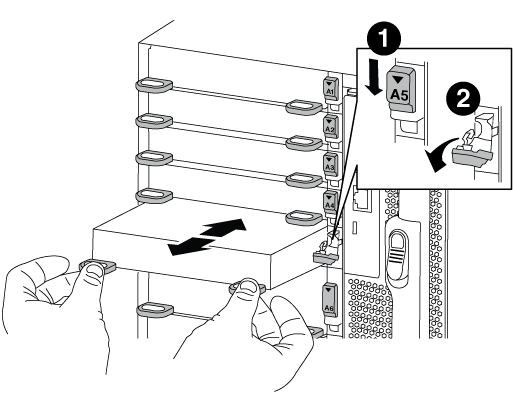

文字と数字が記載された I/O カムラッチ

ロックが完全に解除された I/O カムラッチ
-
-
X91148A モジュールをターゲットスロットに取り付けます
-
X91148A モジュールをスロットの端に合わせます
-
X91148A モジュールをスロットに差し込み ' 文字と数字が記載された I/O カムラッチが I/O カムピンにかみ合うようにします
-
I/O カムラッチを上に押してモジュールを所定の位置にロックします。
-
-
コントローラ A の他のモジュールについても、取り外しと取り付けの手順を繰り返して交換します
-
モジュールをデータスイッチにケーブル接続します。
-
LOADERプロンプトからコントローラAをリブートします。
byeこれにより、PCIeカードおよびその他のコンポーネントが再初期化され、ノードがリブートされます。 -
パートナーノードからノードをギブバックします。「 storage failover giveback -ofnode target_node_name
-
自動ギブバックを無効にした場合は、有効にします。「 storage failover modify -node local-auto-giveback true 」
-
スロット 3 または 7 の NIC モジュールとして X91148A モジュールを追加した場合は、ネットワーク用に、各ポートに対して「 storage port modify -node name _ port_port name-mode network 」コマンドを使用します。
-
コントローラ B について、上記の手順を繰り返します
1 つ以上の X91148A ストレージモジュールをシステムにインストールするには、システム内の既存の NIC またはストレージモジュールを 1 つ以上削除する必要があります。
-
この手順では、 X91148A モジュールをスロット 3 または 7 に取り付ける必要があります。
-
スロット 3 および / または 7 のストレージモジュールとして X91148A モジュールを追加する場合は、 System Manager を使用して、 LIF を別のホームポートに完全に移行します。詳細については、を参照してください "LIF を移行する"。
-
コントローラ A をシャットダウンします。
-
自動ギブバックを無効にします。「 storage failover modify -node local-auto-giveback false 」
-
ターゲットノードをテイクオーバーします。「 storage failover takeover -ofnode target_node_name 」
テイクオーバーが完了すると、コンソール接続でノードが LOADER プロンプトに表示されます。
-
-
接地対策がまだの場合は、自身で適切に実施します。
-
ターゲット I/O モジュールのケーブルをすべて取り外します。
-
ターゲットの I/O モジュールをシャーシから取り外します。
-
文字と数字が記載されたカムボタンを押し下げます。
カムボタンがシャーシから離れます。
-
カムラッチを下に回転させて水平にします。
I/O モジュールがシャーシから外れ、 I/O スロットから約 1/2 インチアウトします。
-
I/O モジュール前面の両側にあるプルタブを引いて、 I/O モジュールをシャーシから取り外します。
I/O モジュールが取り付けられていたスロットを記録しておいてください。
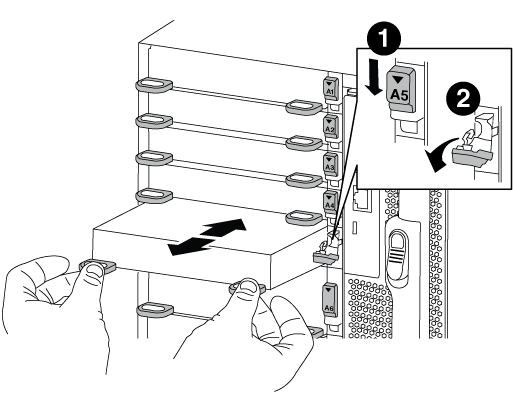

文字と数字が記載された I/O カムラッチ

ロックが完全に解除された I/O カムラッチ
-
-
X91148A モジュールをスロット 3 に取り付けます
-
X91148A モジュールをスロットの端に合わせます
-
X91148A モジュールをスロットに差し込み ' 文字と数字が記載された I/O カムラッチが I/O カムピンにかみ合うようにします
-
I/O カムラッチを上に押してモジュールを所定の位置にロックします。
-
ストレージ用に 2 つ目の X91148A モジュールを取り付ける場合は、スロット 7 のモジュールについても、取り外しと取り付けの手順を繰り返します。
-
-
LOADERプロンプトからコントローラAをリブートします。
byeこれにより、PCIeカードおよびその他のコンポーネントが再初期化され、ノードがリブートされます。 -
パートナーノードからノードをギブバックします。「 storage failover giveback -ofnode target_node_name _
-
自動ギブバックを無効にした場合は、有効にします。「 storage failover modify -node local-auto-giveback true 」
-
コントローラ B について、上記の手順を繰り返します
-
の説明に従って、NS224シェルフを設置してケーブル接続し "ホツトアトワアクフロオ"ます。



